iMessage non consegnato: tecniche semplici per risolverlo
 Pubblicato da Lisa Ou / 01 giugno 2023 09:00
Pubblicato da Lisa Ou / 01 giugno 2023 09:00 Attivare iMessage sul tuo iPhone è più divertente che utilizzare solo l'app Messaggi integrata. Sebbene abbiano quasi le funzioni di base, iMessage ha molti vantaggi. Puoi inviare messaggi a qualcuno solo tramite Wi-Fi o altra connessione Internet. Inoltre, puoi giocare usandolo se sei annoiato ad aspettare una risposta da qualcuno.
Ma cosa succede se vedi l'errore "Non consegnato" sotto i tuoi messaggi? Se è così, sei nei guai! Sbarazzati di questo problema per continuare a comunicare con i tuoi cari. E ti aiuteremo e ti aiuteremo se leggi l'intero articolo. Si prega di procedere per vedere i metodi rapidi.
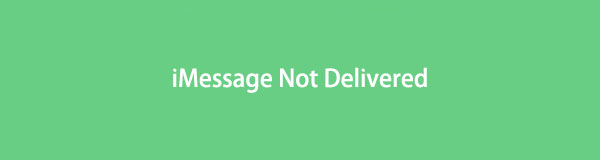

Elenco delle guide
Parte 1. Perché iMessage non viene consegnato
Quando il messaggio non viene recapitato, è facile accorgersene. Il telefono ti farà vedere il "!" e le icone "Non consegnato". La prima cosa da fare è riprovare a inviare nuovamente il messaggio. Forse il Wi-Fi o altra connessione Internet del tuo iPhone è lento. Inoltre, vedrai il messaggio di errore menzionato se invii un messaggio utilizzando MMS/SMS e non disponi di un piano di testo.
Ci sono ampi motivi per cui iMessage non viene consegnato. Ve ne abbiamo dati solo alcuni. Ma ti mostreremo tutti i possibili metodi semplici per risolverlo. Preparati per il processo di risoluzione dei problemi. Procedere.
FoneLab ti consente di correggere iPhone / iPad / iPod dalla modalità DFU, dalla modalità di ripristino, dal logo Apple, dalla modalità cuffie, ecc. Allo stato normale senza perdita di dati.
- Risolvi i problemi di sistema iOS disabilitati.
- Estrai dati da dispositivi iOS disabilitati senza perdita di dati.
- È sicuro e facile da usare
Parte 2. Come risolvere iMessage non consegnato
Questa sezione riguarda la correzione della mancata consegna di iMessage. Non perdere tempo e indirizza ai metodi seguenti. Per favore procedere.
Opzione 1. Prova a inviare di nuovo il messaggio
Una connessione Wi-Fi e Internet lenta o scadente può impedire la consegna dei messaggi. Controlla la tua connessione Internet e prova a inviare nuovamente i messaggi di testo. Si prega di fare riferimento a e seguire i passaggi seguenti se non si sa come intraprenderlo.
Passo 1 Apri l'iPhone e scorri verso il basso nella parte superiore dello schermo. Successivamente, vedrai i riquadri attivi sullo schermo supportato da iPhone. Successivamente, tocca a lungo il Wi-Fi icona e vedrai dove è collegato il tuo iPhone. Tocca di nuovo a lungo l'icona Wi-Fi e collega l'iPhone alla connessione Internet più veloce.
Passo 2 Vai all'app Messaggi e individua la conversazione a cui non hai consegnato i messaggi. Successivamente, tocca il Esclamazione icona sul lato destro. Vedrai o scoprirai una nuova serie di opzioni in seguito.
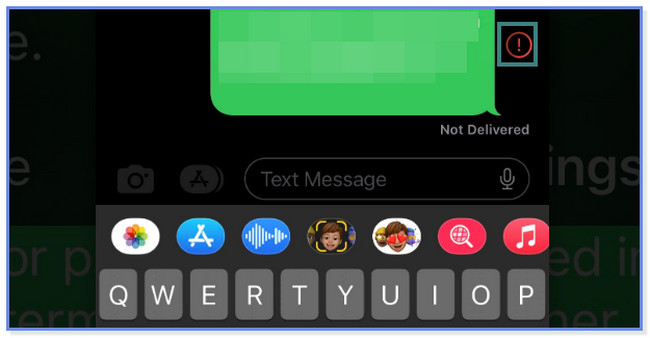
Passo 3 Si prega di toccare il Riprova pulsante nella parte inferiore dello schermo dell'iPhone. Successivamente, l'iPhone tenterà di inviare nuovamente il messaggio non consegnato. Ma se il Punto esclamativo appare l'icona, il tuo messaggio non può essere recapitato di nuovo. In tal caso, procedere con i seguenti passaggi per la risoluzione dei problemi.
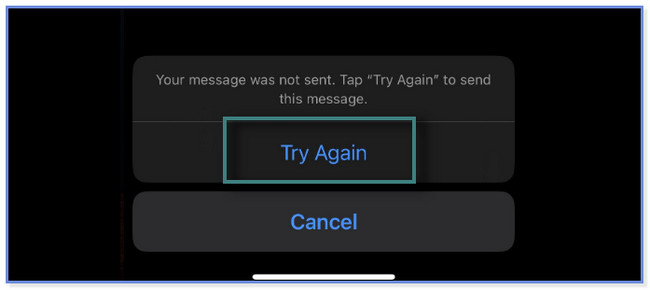
Opzione 2. Attiva iMessage tramite Impostazioni
Cosa succede se ti sei solo dimenticato di attivare iMessage sulle impostazioni di iPhone? È ora di abilitarlo e impostare i numeri a cui puoi rispondere e ricevere messaggi di testo. Si prega di seguire i passaggi di conseguenza di seguito.
Passo 1 Aprire il Impostazioni profilo icona o app sul tuo iPhone. Successivamente, scorri verso il basso o scorri fino a visualizzare il file Messaggi app. Toccalo per vedere più opzioni.
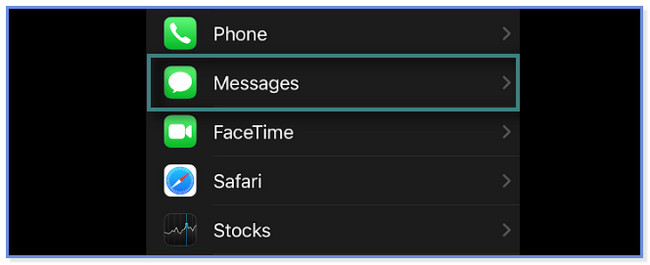
Passo 2 Per attivare iMessage sul tuo iPhone, fai scorrere il suo Slider A destra. Devi vedere il Colore verde sul tuo schermo
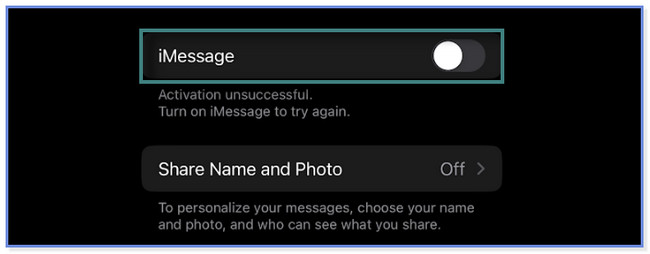
Passo 3 I Invia Ricevi il pulsante apparirà sotto il iMessage pulsante. Tocca l'app e inserisci il numero di telefono che desideri ricevere e rispondi ai messaggi di testo. Inoltre, puoi utilizzare il tuo ID Apple.
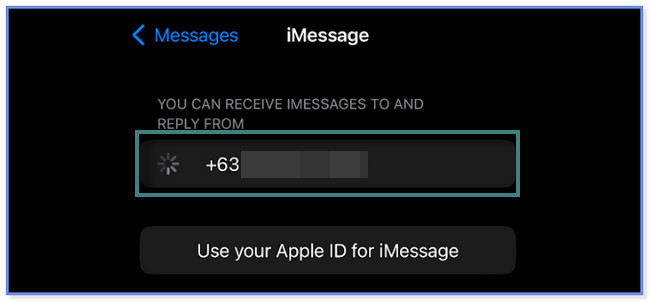
Cosa succede se questi semplici passaggi per la risoluzione dei problemi non risolvono la mancata consegna di iMessage? È possibile utilizzare il software efficace di seguito per risolvi i problemi sul tuo iPhone. Si prega di scorrere verso il basso per imparare lo strumento.
Opzione 3. Usa FoneLab iOS System Recovery
FoneLab iOS System Recovery può risolvere vari problemi sul tuo iPhone. Include problemi di ricarica, esaurimento della batteria, riavvio del loop, iMessage non recapitato dopo gli aggiornamenti e altro ancora. Questo software può risolvere i problemi su tutti i dispositivi e le versioni iOS solo utilizzando un cavo USB. Offre 2 modalità di ripristino all'interno del processo. È possibile utilizzare la modalità avanzata e la modalità standard. Non preoccuparti. Scoprirai le loro funzioni continuando a leggere questo post.
FoneLab ti consente di correggere iPhone / iPad / iPod dalla modalità DFU, dalla modalità di ripristino, dal logo Apple, dalla modalità cuffie, ecc. Allo stato normale senza perdita di dati.
- Risolvi i problemi di sistema iOS disabilitati.
- Estrai dati da dispositivi iOS disabilitati senza perdita di dati.
- È sicuro e facile da usare
Sei pronto a scoprire come utilizzare questo software efficace per correggere la mancata consegna di iMessage? Per favore procedere.
Passo 1 Si prega di scaricare il software sul proprio computer. Successivamente, attendi la fine del processo di download di FoneLab iOS System Recovery. Fai clic sul file scaricato e configuralo, a seconda delle tue preferenze. Successivamente, seleziona l'icona o il pulsante Installa, che verrà caricato per alcuni secondi. Avvia il software in seguito.
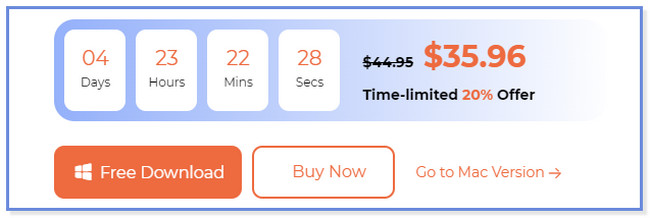
Passo 2 Si prega di scegliere il Ripristino del sistema iOS pulsante sul lato destro. Successivamente, il software di ripristino ti mostrerà i problemi che supporta. Include i problemi relativi a dispositivo, schermo, modalità iOS e iTunes. Scegli il problema più vicino del tuo iPhone e fai clic sul pulsante Avvia.
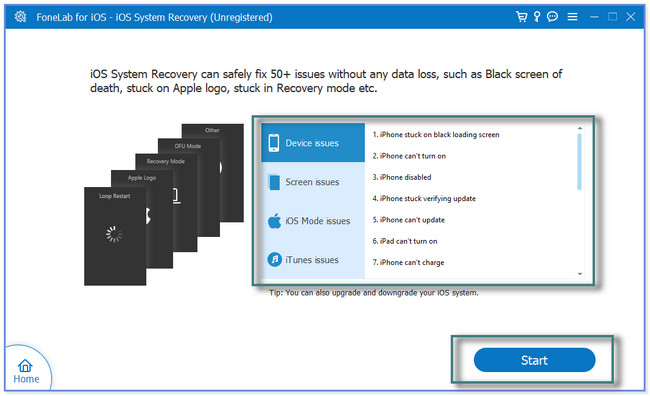
Passo 3 La modalità di riparazione supportata da questo software. Puoi scegliere Modalità standard or Modalità avanzata. Se selezioni la modalità standard, i tuoi dati sono al sicuro per la correzione. Ma se scegli la modalità avanzata, devi eseguire il backup dei file prima di elaborare il telefono. Il software metterà il tuo iPhone in modalità di ripristino e elimina tutti i dati. Successivamente, fai clic su Confermare pulsante per procedere.
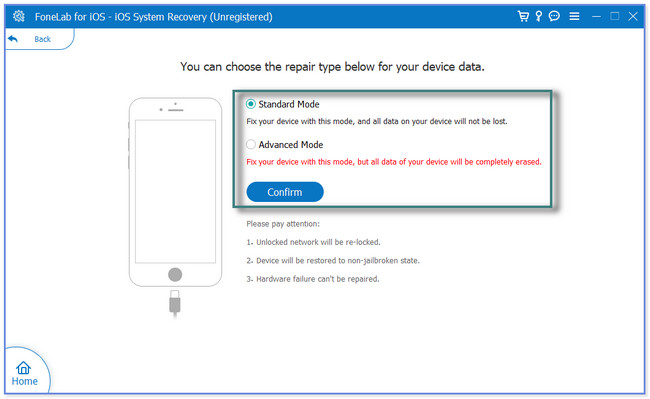
Passo 4 Utilizza un cavo USB per collegare il tuo iPhone al computer. Successivamente, segui le istruzioni sullo schermo per connettere il tuo iPhone al software. Successivamente, vedrai le informazioni sul tuo iPhone. Include il nome, lo stato, il tipo di dispositivo, la versione del sistema e altro ancora. Si prega di fare clic su OTTIMIZZA or Riparazione pulsante per iniziare a risolvere il problema con l'iPhone.
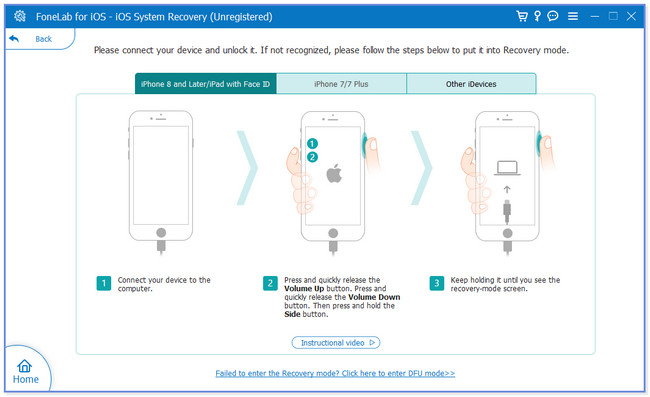
Parte 3. Domande frequenti su come risolvere iMessage non recapitato
1. Come faccio a sapere se qualcuno mi ha bloccato su iMessage?
È difficile sapere se qualcuno su iMessage ti blocca. Ma ci sono possibili segnali per farti sapere. Include quando non vedi una bolla blu alla tua estremità. Inoltre, se non puoi raggiungerli o chiamarli su FaceTime.
2. "Consegnato" significa che è stato letto su iMessage?
No. Il segno "Consegnato" sotto i tuoi messaggi non significa che il destinatario li abbia già visti. Significa solo che i tuoi messaggi vengono inviati. Ma se il ricevitore si spegne il conferme di lettura impostazioni sul suo telefono, il "consegnato" il segno sarà ancora lì anche se il destinatario lo legge.
Questo post consiglia tecniche semplici per correggere iMessage non recapitato. Ha anche un software di supporto ma leader se il metodo semplice non risolve il problema. FoneLab iOS System Recovery può risolvere più di 50 problemi in pochi secondi. Vuoi utilizzare il software? Si prega di scaricarlo ora!
FoneLab ti consente di correggere iPhone / iPad / iPod dalla modalità DFU, dalla modalità di ripristino, dal logo Apple, dalla modalità cuffie, ecc. Allo stato normale senza perdita di dati.
- Risolvi i problemi di sistema iOS disabilitati.
- Estrai dati da dispositivi iOS disabilitati senza perdita di dati.
- È sicuro e facile da usare
